A plataforma de emulação Android, Genymotion pretende ser a mais completa, para facilitar a vida dos desenvolvedores e entusiastas do sistema operacional.
Com suporte a mais de 40 dispositivos Android e a todas as suas versões mais atuais, o Genymotion permite, ainda as seguintes (entre muitas outras) possibilidades:
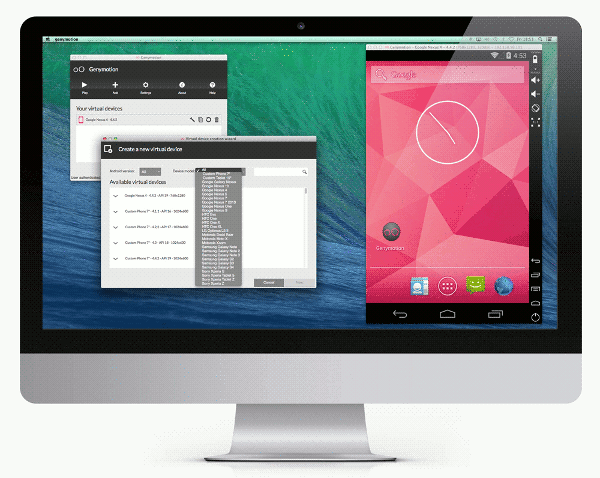
- Use a webcam do seu laptop, como se fosse a câmera do próprio dispositivo Android.
- O Genymotion é compatível com as ferramentas do Android SDK, entre outras.
- Permite simular diferentes níveis de carga da bateria de um dispositivo Android, para você testar o comportamento dos seus apps em situações extremas.
- Permite simular o uso do GPS do dispositivo, para testar apps que fazem uso de informações de geolocalização.
Neste texto, ensino a instalar a versão completa e gratuita.
Se você pretende trabalhar seriamente com desenvolvimento de aplicativos para Android, adquirir um dos planos pagos do produto é a melhor coisa a se fazer.

Não esqueça de seguir os links dentro do texto, caso queira entender melhor algum assunto ou procedimento. Boa leitura! 😉
Requisitos de sistema para instalar o emulador Android Genymotion
- Você precisa ter o VirtualBox instalado no sistema.
- Ubuntu 16.04 (Xenial Xerus), Debian 8 (Jessie), Fedora 24 ou mais atuais.
Os exemplos deste artigo são baseados no Debian 9 Stretch. - Arquitetura de CPU 64 bit, with VT-x or AMD-V habilitados na BIOS
- Uma GPU recente e dedicada
- 400 MB de espaço em disco
- 2GB RAM
Além da instalação do VirtualBox você também precisa ter o dkms disponível no seu sistema. Se ele não estiver aí, comece a rodar o apt:
sudo apt install dkms
Onde baixar o Genymotion
Faça o download e o seu cadastro na página https://www.genymotion.com/download/.
Ao finalizar o download, faça o checksum do arquivo para verificar se ele baixou de maneira íntegra:
sha1sum genymotion-2.8.1_x64.bin ;echo -e "b4b372c429542450240a318f2587828a1ee135c6"
Instalação do Genymotion
Como disse, lá na sessão de requisitos, os meus exemplos são baseados no Debian 9. Se você usa outra distro, tenha o cuidado de adequar os comandos, para que tudo corra bem.
Para poder executar o arquivo baixado, é necessário dar a ele as permissões de executável:
chmod +x ./genymotion-2.8.1_x64.bin
Em seguida, rode o arquivo .bin que você baixou:
./genymotion-2.8.1_x64.bin
Opcionalmente, você pode executar o comando acima com privilégios administrativos — para que todos os usuários do sistema possam usar o programa.
Isto já deve ser o suficiente para conseguir rodar o emulador.
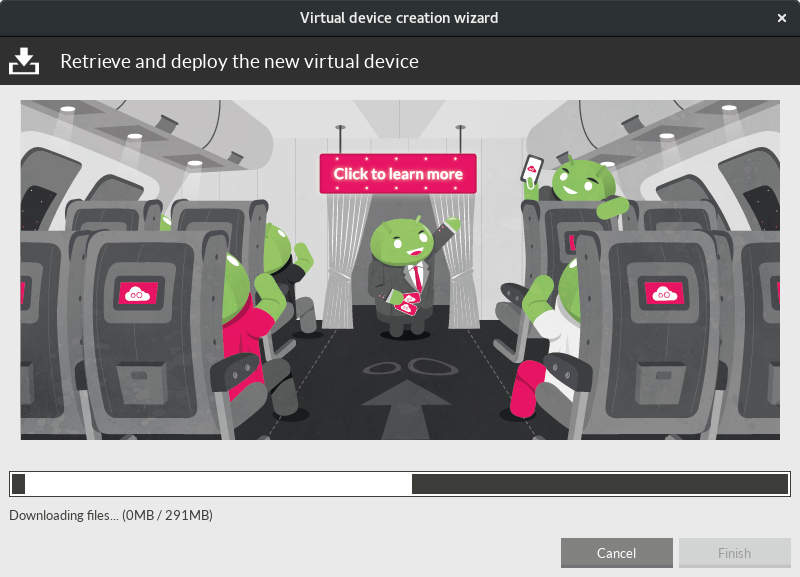
Problemas ao tentar executar o Genymotion
Você precisa ter um cadastro no site para poder usar a totalidade do aplicativo e ter acesso a alguns dispositivos virtuais — além de poder fazer o download do próprio arquivo de instalação.
Eu tive, ainda, alguns problemas relativos a execução de algumas bibliotecas.
Ao tentar rodar o Genymotion, eu obtinha os seguintes erro, na linha de comando:
/opt/genymobile/genymotion/genymotion: symbol lookup error: /usr/lib/x86_64-linux-gnu/libX11.so.6: undefined symbol: xcb_wait_for_reply64
ou
/opt/genymobile/genymotion/genymotion: symbol lookup error: /usr/lib/x86_64-linux-gnu/libGL.so.1: undefined symbol: drmGetDevice
Se quiser saber mais sobre estes erros, dê uma olhada nos sites em Referências, ali embaixo.
Uma forma de contornar estes problemas e conseguir pôr o programa para funcionar é renomear os arquivos
/opt/genymobile/genymotion/libxcb.so.1 e /opt/genymobile/genymotion/libdrm.so.2
Isto pode ser feito com o comando mv:
sudo mv /opt/genymobile/genymotion/libxcb.so.1 /opt/genymobile/genymotion/libxcb.so.1___backup sudo mv /opt/genymobile/genymotion/libdrm.so.2 /opt/genymobile/genymotion/libdrm.so.2___backup
Isto não resolve o problema, mas permite usar o Genymotion, pelo menos até você descobrir uma solução mais adequada ou ele ser atualizado.
Para reverter o procedimento, execute-o “ao contrário”:
sudo mv /opt/genymobile/genymotion/libxcb.so.1___backup /opt/genymobile/genymotion/libxcb.so.1 sudo mv /opt/genymobile/genymotion/libdrm.so.2___backup /opt/genymobile/genymotion/libdrm.so.2
Você optou por outra solução?! Deixe a gente saber como você resolveu o problema, nos comentários.
Como testar apps Android no emulador Genymotion
Há basicamente 3 formas de testar seus apps ou arquivos executáveis apk, no Genymotion:
- Arraste o arquivo apk pronto, para dentro da janela que se encontra emulando um dispositivo Android. É fácil assim.
- Rode o comando, no terminal:
adb install nome_do_app.apk.
- Use um link da web para baixar e instalar diretamente o apk no seu dispositivo virtual.
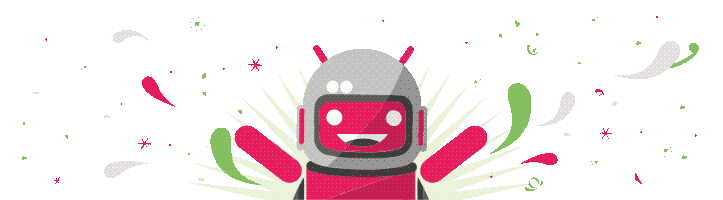
3 replies on “Instale o emulador Android Genymotion no Debian”
Boa tarde, Elias.
Estou com problemas na hora de abrir o genymotion no windows 7 (home premium 32bits), você já teve problema semelhante?
Pesquisei e disseram que pode ser problemas de vga desatualizado, entretanto já atualizei o drive.
Mesmo assim não consigo rodar.
genymotion 2.9.0
Erro em APPCRASH, genymotion.exe
Valeu
Boa tarde.
Eu não uso windows. Mas desconfio que o problema pode estar ligado a usar hardware de 32 bit.
Embora seja compatível com o seu sistema operacional em 32 bit, um dos requisitos mínimos é de que o hardware seja de 64 bit.
https://docs.genymotion.com/Content/01_Get_Started/Requirements.htm.
to com um problema aqui quando coloco pra abrir o genymotion ele modifica a rede no virtualbox ai fica só a tela preta sabe como resolver ? debian 9